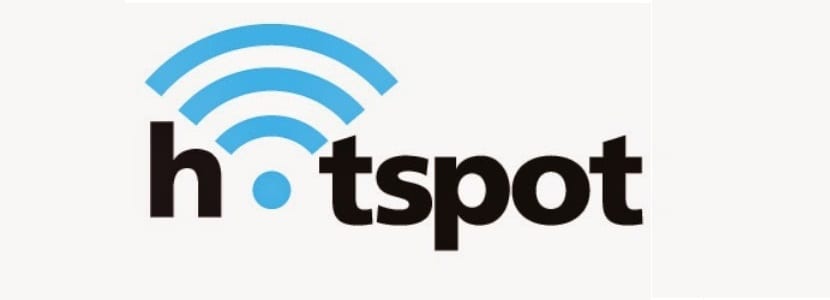
Ces lecteurs qui sont des utilisateurs Windows ou qui ont migré de ce système, ils sauront que, pendant longtemps Sous Windows, il était possible d'utiliser une carte réseau sans fil pour partager une connexion Internet avec d'autres ordinateurs.
Habituellement, Cela se fait en créant un "Hotspot", ou un "ad-hoc", qui est émis directement à partir de la carte réseau sans fil. C'est très facile à faire et c'est une fonctionnalité que de nombreux utilisateurs de Windows apprécient.
Sous Linux, le streaming à partir d'un point d'accès n'a pas toujours été facile. Jusqu'à récemment, les utilisateurs devaient entrer manuellement sur la ligne de commande, relier les adaptateurs ensemble, définir des tables IP, etc.
El Pouvoir créer un hotspot est le moyen le plus simple de partager la connexion Internet via une connexion Ethernet de l'ordinateur aux appareils sans fil tels que les smartphones et les tablettes.
En les nouvelles versions d'Ubuntu (et du gestionnaire de réseau), les connexions peuvent être partagées via des points d'accès cela peut être fait aussi facilement que sur d'autres systèmes d'exploitation.
Pour activer cette option, vous devez convertir le premier réseau sans fil de votre ordinateur portable en un point d'accès Wi-Fi ou même avec une carte Wi-Fi USB ou PCI dans votre ordinateur, puis connecter les appareils au point d'accès WiFi qu'ils ont créé.
Étapes pour créer un hotspot (point d'accès WiFi) dans Ubuntu 18.04 LTS
Avec GNOME 3.28 comme environnement de bureau dans Ubuntu 18.04 LTS, le partage de connexion WiFi sur le système est vraiment facile à faire.
La première étape de la création d'un nouveau réseau sans fil est allez sur l'icône réseau de la barre des tâches Ubuntu et cliquez dessus:
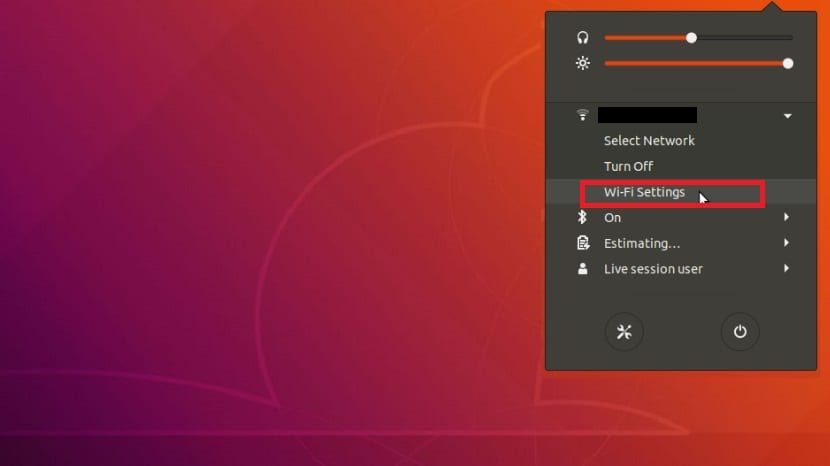
Ici nous allons cliquer sur "Options Wifi"
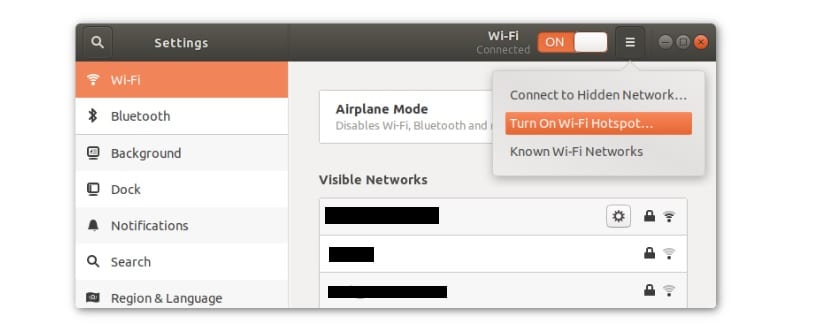
Cette nous amène à la fenêtre "Connexions réseau"
Ici cliquons sur créer la nouvelle connexion en cliquant sur l'icône à côté du cône que nous voyons dans l'image et nous cliquons sur "Activer Wifi Hotspot".
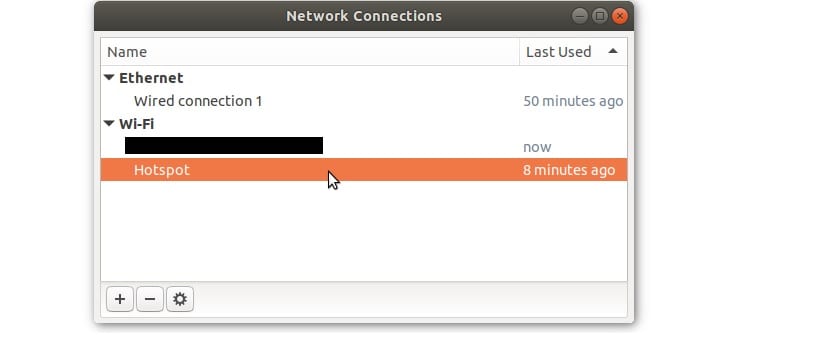
Si vous voulez changer le nom (SSID) et le mot de passe à partir du point d'accès, ouvrez l'outil d'édition des connexions réseau, pour ce faire, ouvrez simplement un terminal sur le système avec Ctrl + Alt + T et exécutez-le:
nm-connection-editor
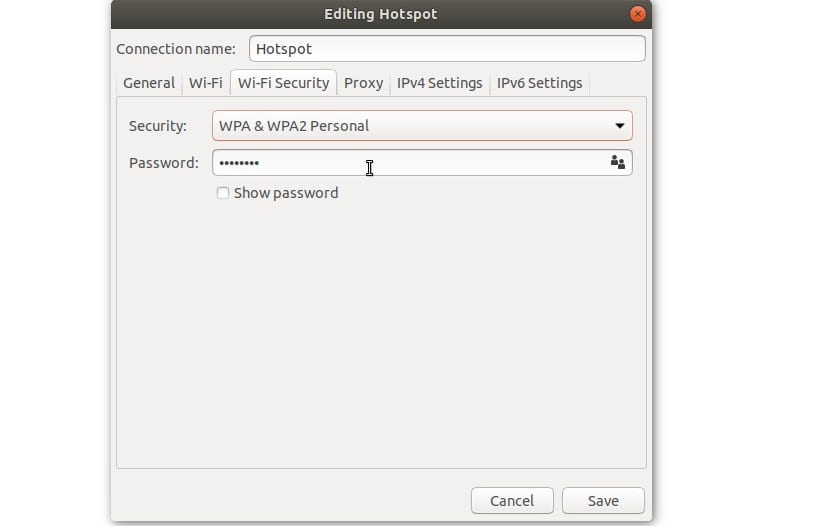
Ici Une nouvelle vente va s'ouvrir où il faut double-cliquer dans hotspot et nous serons autorisés à changer le nom du point d'accès, ainsi que le mot de passe.
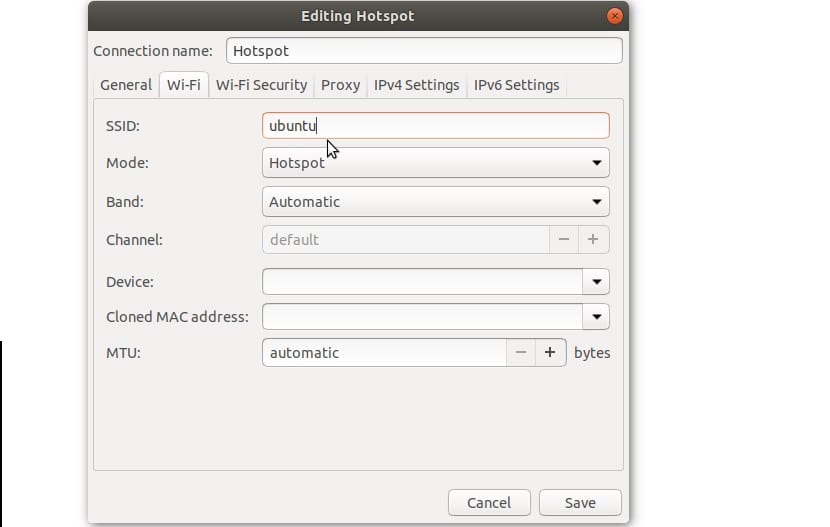
Suivi du mode "bande". Ce paramètre permet la diffusion sur le réseau sans fil sur différentes fréquences.
Il existe deux options parmi lesquelles nous pouvons choisir si nous savons quoi faire, à savoir le mode 5 GHz et 2 GHz.
Le mode de connexion 5Ghz (A) permet des vitesses de téléchargement plus rapides, mais avec une plage de connexion plus courte.
Ici, vous devez sélectionner cette option si vous savez déjà qu'il est possible de se connecter aux connexions 5 GHz sur l'ordinateur qui est utilisé pour établir ce point d'accès.
Sinon, sélectionnez le mode 2 GHz (B / G) en mode bande, bien que l'option recommandée si vous ne savez pas quoi faire est de le laisser sur automatique.
Le dernier paramètre qui doit être ajusté pour pouvoir accéder à ce point d'accès est "périphérique".
Cette zone compte le réseau hotspot et le périphérique à utiliser pour la transmission.
À l'aide du menu déroulant, sélectionnez votre puce sans fil. Ici aussi, nous pouvons attribuer des valeurs personnalisées, que nous souhaitons ou non utiliser une adresse IP statique ou dynamique ou utiliser un proxy.
Pour démarrer la diffusion, cliquez sur le bouton "Enregistrer".
Il convient de noter que le point d'accès ne fonctionnera que si vous disposez d'une connexion par câble avec Internet à partager sur le réseau.
L'outil de point d'accès détecte automatiquement une connexion filaire et la partage via le point d'accès WiFi.
Sans plus tarder, j'espère que ce petit tutoriel vous sera utile.
Je viens de passer à Ubuntu 18 mais j'utilise MATE et la foutue icône de réseau n'apparaît pas, je me rends compte que c'est maintenant que j'ai lu cet article, des suggestions autres que d'utiliser Unity?
Je peux créer le point d'accès correctement et je peux me connecter à Internet depuis mon appareil Android, mais… J'obtiens une erreur de démarrage du réseau avec la description: Erreur lors de la résolution de «gateway.2wire.net»: Nom ou service inconnu.
Après cela, de nombreuses pages Web ne sont plus visibles, sauf si vous réinitialisez le modem.
Y'a t'il un moyen d'arranger cela?
JE VEUX CRÉER UN POINT D'ACCÈS MAIS EN UTILISANT UN SMARTPHONE EN TANT QUE FOURNISSEUR, CONNECTÉ À MON PC AVEC LE CÂBLE DE CHARGE ET DÉFINI PAR CONNEXION ET MODEM PARTAGÉS PERMETTANT LE MODEM USB. NE RECONNAÎT PAS CETTE CONNEXION COMME UN SIGNAL D'ENTRÉE INTERNET. SI CELA FONCTIONNE SI JE CONNECTE L'INTERNET PAR CÂBLE UTP. COMME JE PEUX FAIRE??.
MERCI
Salut bien! J'aimerais savoir comment je les élimine.
Très mal j'ai essayé de le changer en clé wep mais cela n'a pas fonctionné pour moi au lieu de cela il a seulement été mis en wap que je n'aime pas du tout je ne recommande pas> :(
Merci! Cela m'a bien servi!
J'ai un système Ubuntu 18.04.5 lts qui vient d'être installé sur un ordinateur et je ne parviens pas à le connecter à l'adsl chez moi, comment est-ce fait? Merci